Autenticazione Client
Le operazioni che seguono devono essere eseguite per ogni utente che utilizza il PC per connettersi alla rete cablata.
N.B. Nel caso fosse già installata una versione precedente del software, occorre disinstallarla completamente in tutte le sue componenti e poi procedere all'installazione della nuova versione.
N.B. Non è più possibile utilizzare DNS esterni (tipo quelli di Google, Cloudflare, ecc.). Eventuali configurazioni di rete non standard devono essere rimosse.
Istruzioni per Windows:
- Disinstallare eventuali versioni precedenti del software
- Effettuare il download del file di installazione (R81.036.0000 del 30.05.2022)
- Fare doppio click sul file di installazione per avviare il wizard di installazione
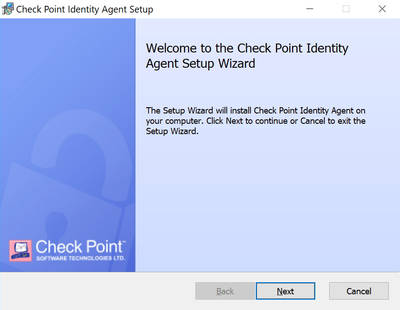
- Seguire i passi del wizard di configurazione
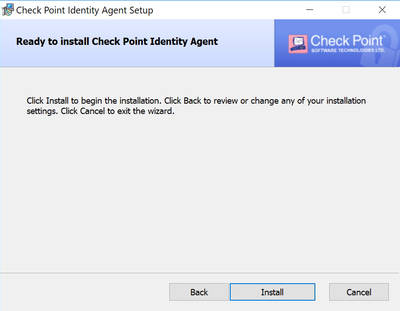
- Cliccare su "Install" per avviare l'installazione
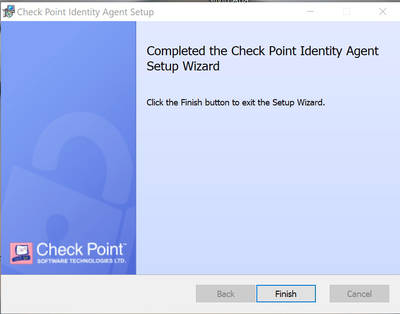
- Cliccare su "Finish" per completare la procedura di installazione e nella finestra "Settings Dialog" lasciare selezionata la voce "Use automatic server discovery" e cliccare su "OK".
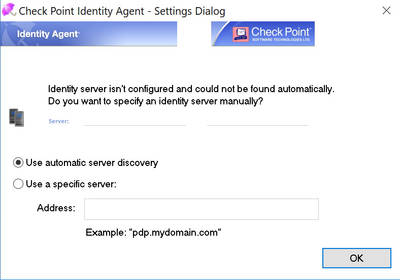
- Nella finestra successiva inserire le credenziali dell'Autenticazione Centralizzata nella finestra di autenticazione e cliccare su "Ok"

- Effettuata l'autenticazione, un popup vi confermerà l'avvenuta connessione.
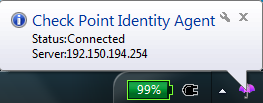
N.B. Il login sarà valido per tutta la durata della sessione di lavoro, in caso di disconnessione dal PC si verrà disconnessi anche dalla rete di ateneo.
Istruzioni per Mac:
- Disinstallare eventuali versioni precedenti del software
- Effettuare il download del file di installazione (R81.006.0000 del 03.04.2022)
- Cliccare sul file di installazione
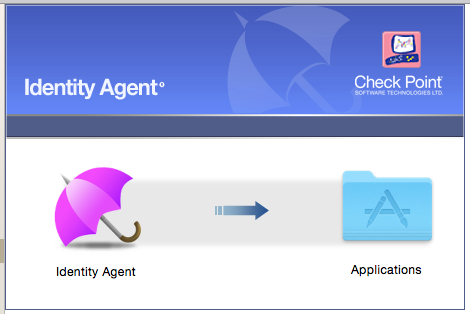
- Trascinare l'icona "Identity agent" sull'icona "Application"
- Eseguire il programma appena installato. Al primo avvio verrà visualizzato il seguente avviso
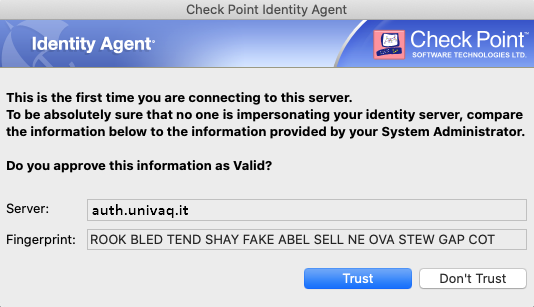
- Cliccare su "Trust"
- Nella finestra successiva inserire Username e Password
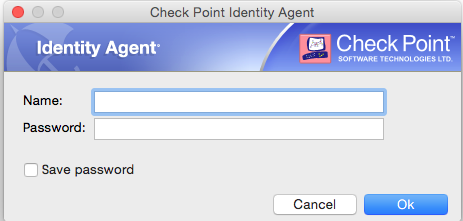
- Una volta effettuata correttamente la connessione, nella barra superiore comparirà la seguente icona









